保養竅門
第二種方法有一個更周到的設計。 您可以將錄音時間長度設置為與有聲書文件相同。 這樣,您就不必等到播放結束。 您可以同時睡覺或洗個澡等。 錄製結束後,錄製的音頻文件將自動保存。 這樣可以節省您很多時間,對嗎?
說到有聲讀物,您一定聽說過 Audible.com。 作為最受歡迎的在線有聲讀物商店,Audible.com 為粉絲提供了大量可下載的數字有聲讀物。
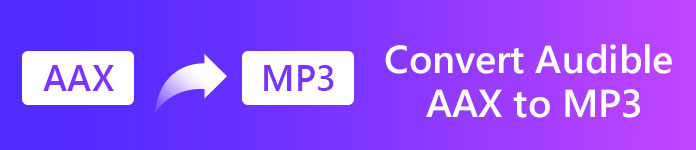
有沒有辦法將 Audible AA 或 AAX 有聲讀物轉換為其他常見的音頻格式,如 MP3? 其實方法不止一種。 您可以將 Audible 內容錄製為 MP3 文件或將其刻錄到 CD 上,然後翻錄為 MP3 格式。 在接下來的文章中,我將介紹三種簡單的方法來幫助您將 AAX 轉換為 MP3。
確實有一個強大的 AAX 到 MP3 轉換器可以幫助您做到這一點。 作為最專業的視頻轉換工具, 視頻轉換大師 支持您將任何視頻/音頻格式(包括AAX)轉換為MP3格式。 現在,讓我們看看如何使用此轉換器將Audible轉換為MP3。
步驟 1下載AAX到MP3轉換器
在計算機/ Mac上下載,安裝並打開Video Converter Ultimate。

步驟 2導入AAX有聲讀物
單擊“添加文件”,然後將AAX或AA音頻加載到此免費的Audible to MP3 Converter。

步驟 3將Audible AAX轉換為MP3
從“配置文件”的下拉列表中選擇“ MP3”格式。 您還可以自由選擇轉換後的MP3音頻文件的目標文件文件夾。 然後單擊“轉換”以將音頻從AAX轉換為MP3。
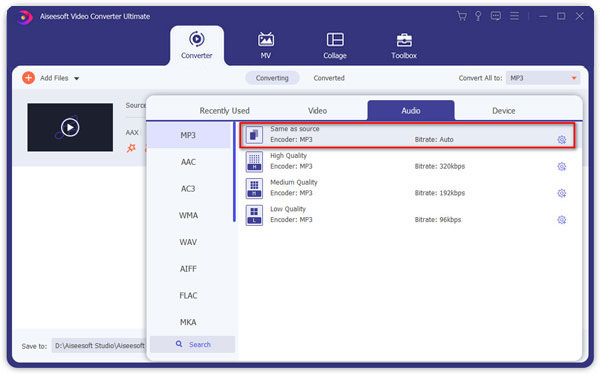
等待幾秒鐘,原始的AAX音頻將轉換為MP3。 使用相同的方法,如果需要,還可以將AAX轉換為WAV,M4A或其他流行的音頻格式。
也有一些在線音頻轉換工具,可以幫助您將AAX / AA文件轉換為MP3。 在這裡,我們介紹了一個易於使用的在線AAX到MP3程序來進行音頻轉換。 類似於Mac上的XLD,此免費的在線AAX到MP3轉換器可以在 Windows 和Mac。 如果您希望在線將Audible AAX / AA轉換為MP3,則可以遵循本指南。
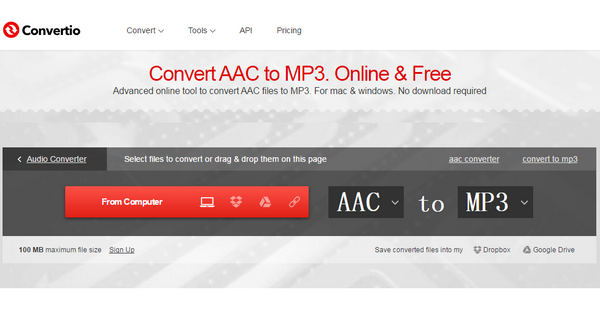
步驟 1打開瀏覽器並轉到 Convertio PC / Mac上的網站。
步驟 2單擊計算機圖標並加載AAX文件,然後將輸入格式和輸出格式選擇為AAX到MP3。 此在線轉換器支持您同時將多個AAX音頻轉換為MP3。
步驟 3單擊“轉換”按鈕以將AAX免費轉換為MP3。
然後將上傳AAX Audible音頻文件,然後將其轉換為MP3音頻文件。 與第一種方法相比,將AAX文件免費在線免費轉換為MP3可能更容易,但是在等待轉換過程完成時,這可能會花費更多時間。
以上方法可用於轉換不受保護的AAX文件,但是如果您想要一種更安全的方法,請繼續閱讀此部分。 我們為您提供將AAX文件轉換為正在錄製的MP3格式的合法方法。
步驟二 在計算機上下載,安裝並啟動Aiseesoft屏幕錄像機。

步驟二 在計算機上播放有聲讀物。
播放您要轉換的有聲讀物 有聲讀物播放器.
步驟二 開始記錄
從“屏幕錄像機”界面選擇“音頻錄像機”,啟用“系統音頻”和“禁用麥克風音頻”,即可獲得高質量的音頻效果。 在設置中,單擊輸出–音頻格式,然後將其設置為MP3。 單擊確定保存。然後單擊記錄開始。
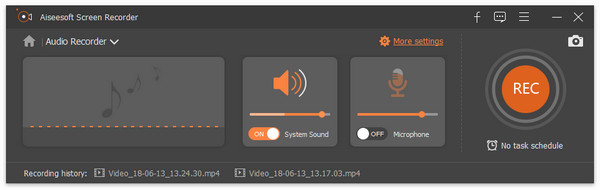
步驟二 將AAX轉換為MP3
錄製完成後,單擊停止按鈕。 錄製的Audible AAX有聲讀物將自動以MP3格式保存。
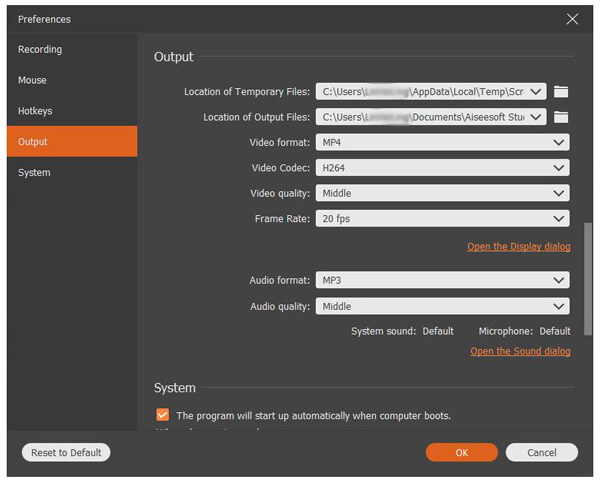
保養竅門
第二種方法有一個更周到的設計。 您可以將錄音時間長度設置為與有聲書文件相同。 這樣,您就不必等到播放結束。 您可以同時睡覺或洗個澡等。 錄製結束後,錄製的音頻文件將自動保存。 這樣可以節省您很多時間,對嗎?
在本文中,我們主要為您提供了三種簡單的方法,可以在線免費將AAX更改為MP3,或者使用音頻轉換軟件或通過錄音將Audible AAX轉換為MP3。 您可以選擇一種更適合您的方法。